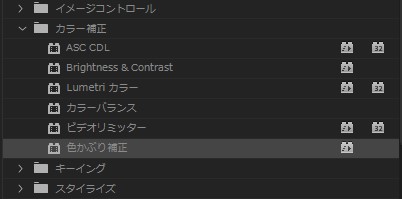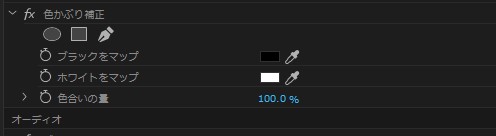目次
素材の色味を変える
CG素材を活用する際に、色味を変更したいことは多いと思います。
Premiere Proを使用される場合、RGBカーブを使うことでも変更できますが、白い部分が多い素材の場合、なかなか調整が難しいのではないでしょうか?そんな時は、色かぶり補正を使用して色味の変更ができます。
その手順をご紹介します。
[ci_box_label title=”色かぶり補正とは” type=”mid” color=”green2″ radius=”on” icon=”fas fa-exclamation”]
色かぶりとは、映像が特定の色に偏りが出てしまっている状態のことを良い、それを本来のホワイトバランスに近い状態に補正する機能が「色かぶり補正」になります。